Votre manette sans fil DualSense peut ne pas parvenir à se connecter à votre Sony PlayStation 5 via Bluetooth pour plusieurs raisons. Par exemple, il se peut que la manette ne soit pas synchronisée avec la console, que ses piles soient faibles ou que son micrologiciel ne soit pas à jour.
Ce guide de dépannage vous présentera plusieurs méthodes pour résoudre les problèmes de connectivité des manettes PS5. Le problème est probablement trivial et vous devriez pouvoir le résoudre rapidement.
1. Associez la manette DualSense à votre PS5
Supposons que vous essayiez d'utiliser une manette sans fil DualSense avec votre PlayStation 5 pour la première fois. Dans ce cas, vous ne pouvez pas interagir avec la console sans fil, sauf si vous l'enregistrez auprès de la console via un câble USB. Voici comment procéder :
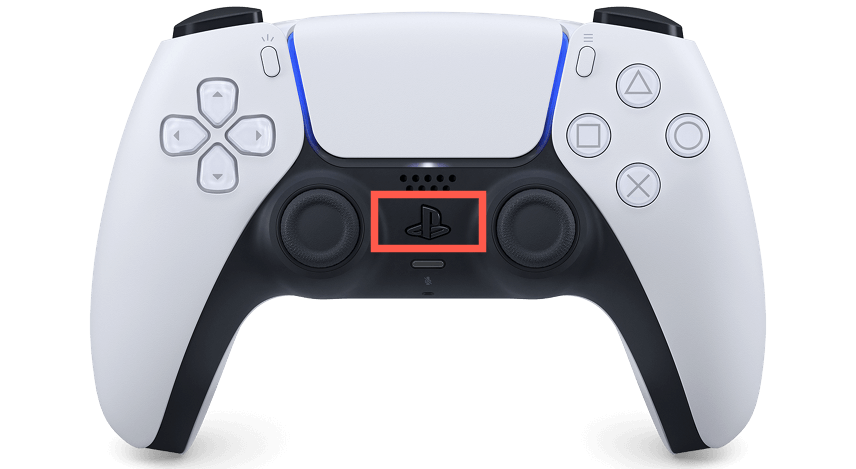
Après le processus d'appairage, vous pouvez déconnecter la manette de la console pour l'utiliser sans fil.
Si vous configurez une manette DualSense secondairemais que vous n'avez pas de câble USB-C à proximité, vous pouvez associer la manette sans fil. Pour ce faire :
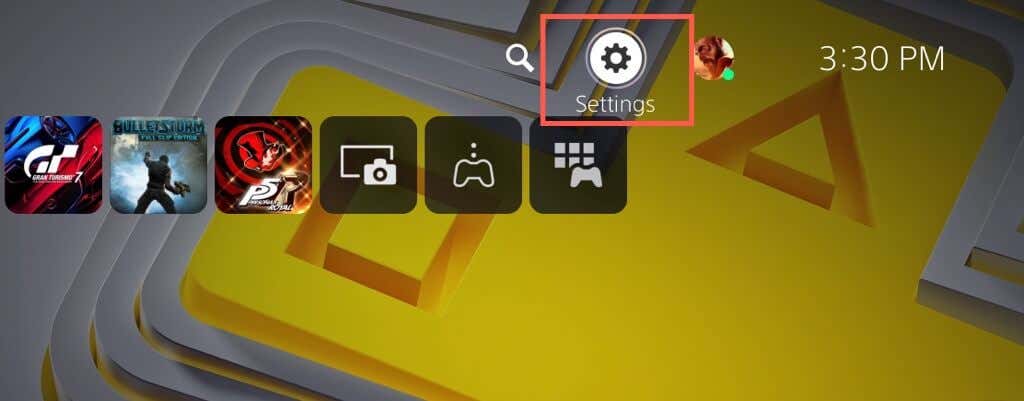
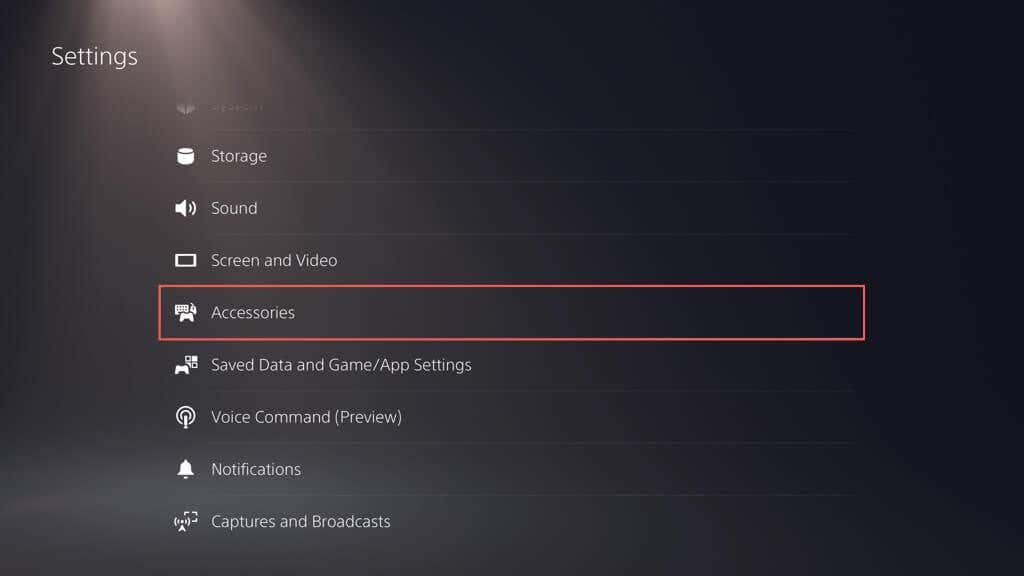
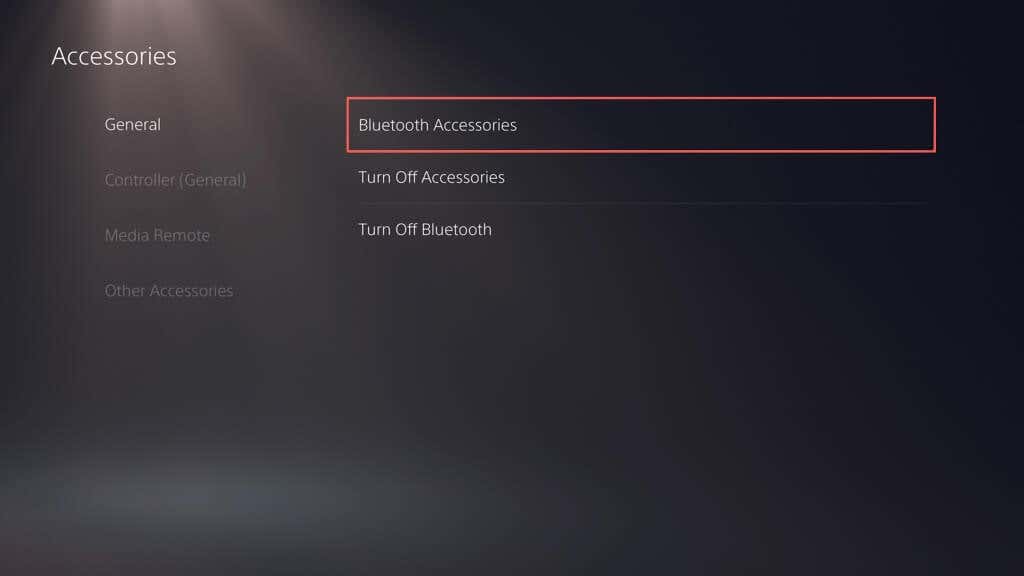
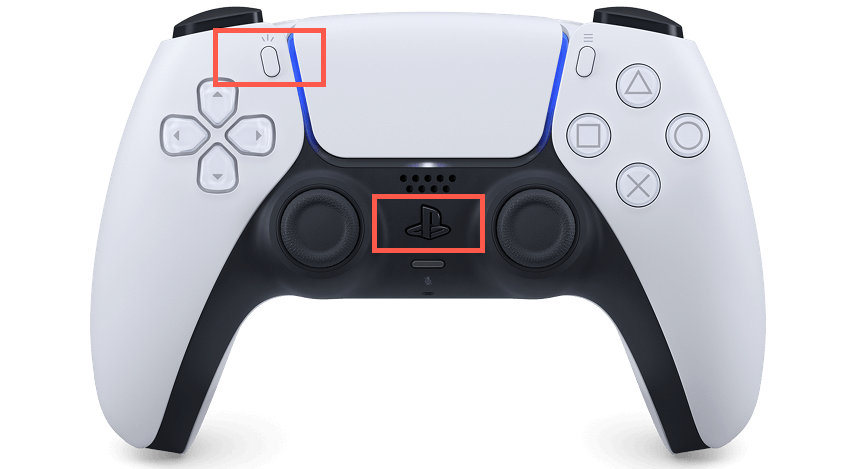
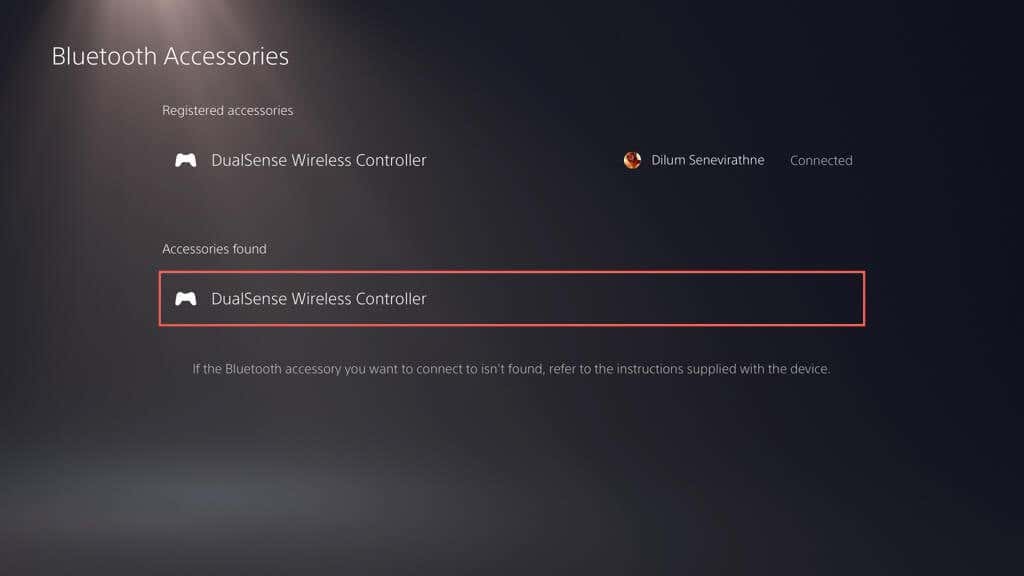
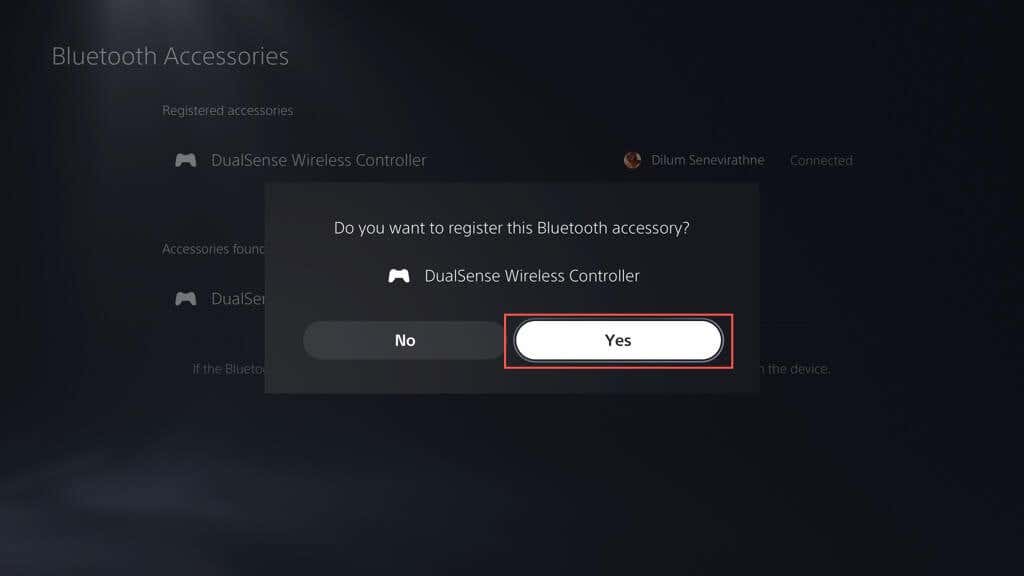
Votre PS5 devrait automatiquement se connecter au nouveau contrôleur. Appuyez sur le bouton PSde votre manette principale si vous souhaitez recommencer à l'utiliser..
2. Chargez la manette PS5 DualSense
La batterie de votre manette sans fil DualSense peut se vider rapidement lors de sessions de jeu prolongées et riches en vibrations. S'il ne parvient pas à se reconnecter ou à sortir la console du mode repos lorsque vous appuyez sur le bouton PS, elle est probablement déchargée.
Connectez le contrôleur via USB et laissez-le se charger pendant au moins 15 minutes. La barre lumineuse entourant le pavé tactile clignote pour confirmer qu'il est en cours de chargement.
Si vous détestez fouiller avec les câbles, investissez dans une station de recharge ou un support de refroidissement PS5 pour que la manette soit toujours complètement chargée.
3. Redémarrez votre console PlayStation 5
Des problèmes logiciels inattendus avec la PlayStation 5 sont souvent une raison sous-jacente à l'échec d'une manette DualSense qui ne parvient pas à se connecter via Bluetooth. Redémarrez la console pour vider les données temporaires de la mémoire de la console et éliminez les problèmes de connectivité sans fil.
Si vous disposez d'une autre manette qui fonctionne, appuyez sur le bouton PSet sélectionnez Alimentation>Redémarrer la PS5pour redémarrer la console.
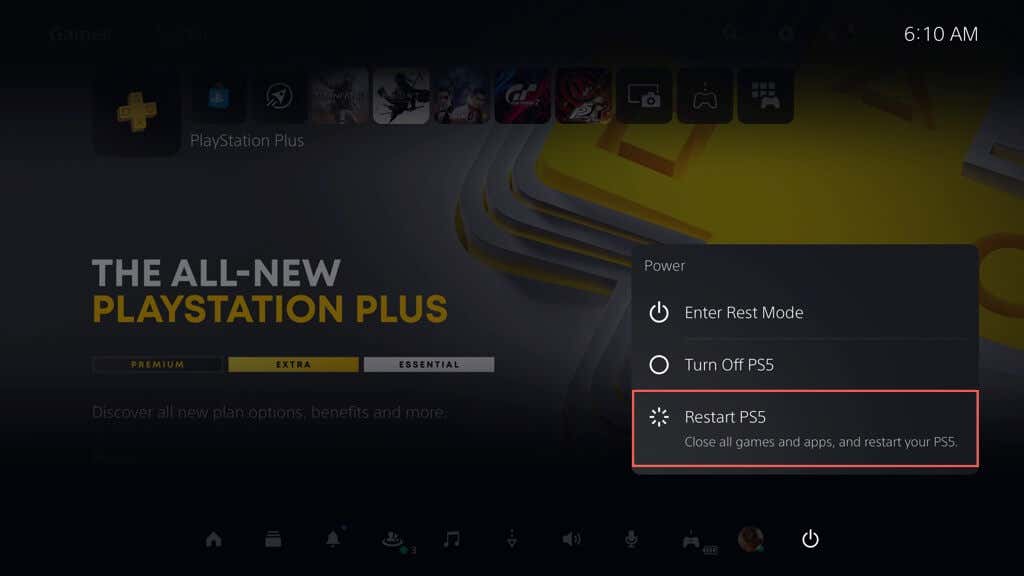
Sinon, maintenez enfoncé le bouton Alimentationde la PS5 jusqu'à ce que la console émette deux bips pour lancer un arrêt forcé. Ensuite, appuyez à nouveau sur le bouton Alimentationpour le rallumer.
4. Rechercher les problèmes liés à l'USB
Si votre manette sans fil DualSense ne s'associe pas, ne se charge pas ou n'effectue pas les deux via USB, le problème peut être lié à l'USB. Essayez ce qui suit :
5. Dissocier le contrôleur et reconnecter à la console
Si le problème persiste, déconnectez et reconnectez la manette sans fil DualSense à votre PlayStation 5. Si vous ne disposez pas d'une autre manette que vous pouvez utiliser pour interagir avec la console, vous devez réinitialiser les paramètres d'usine de la manette défectueuse (plus d'informations à ce sujet plus loin). ci-dessous)..
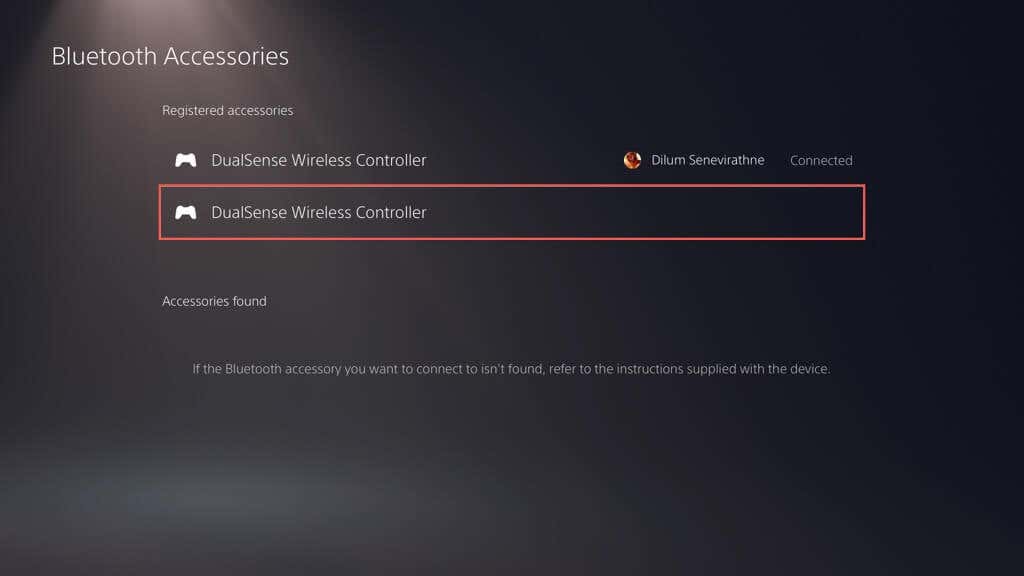
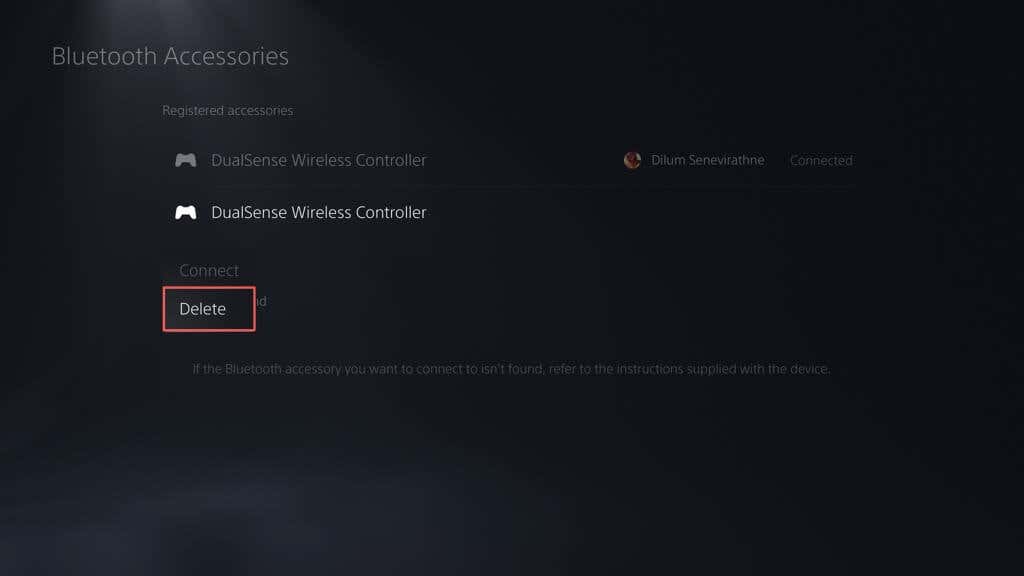
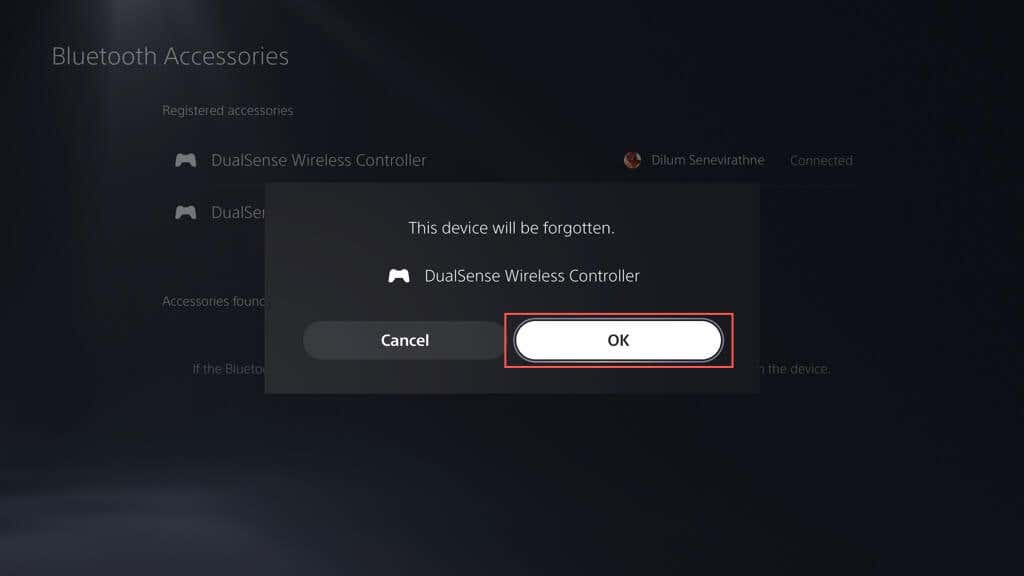
Redémarrez votre PS5 et réenregistrez la manette sans fil ou via USB.
6. Gardez le contrôleur et la console proches
Bien que la manette sans fil DualSense et la PlayStation 5 utilisent Bluetooth 5.1 pour la connectivité, les obstructions physiques, les surfaces réfléchissantes et les interférences des appareils environnants peuvent réduire la portée effective du signal Bluetooth.
Par exemple, garder votre console et votre téléviseur dans des pièces séparées peut entraîner des déconnexions aléatoires ou des décalages. Utilisez la manette en mode filaire ou gardez la manette et la console à proximité.
Remarque : Pour configurer votre contrôleur pour qu'il fonctionne en mode filaire, accédez à Paramètres>Accessoires>Contrôleur (général).>Méthode de communicationet sélectionnez Utiliser un câble USB.
7. Réinitialisez votre contrôleur DualSense aux paramètres d'usine
Si le problème persiste, essayez de réinitialiser votre manette DualSense. Pour ce faire, maintenez enfoncé le bouton PSpendant 10 secondes jusqu'à ce que la barre lumineuse s'éteigne. Attendez encore 10 secondes et appuyez à nouveau sur le bouton PSpour rallumer la manette.
Si cela échoue, vous devez réinitialiser matériellement le contrôleur PS5. Cela restaure le contrôleur aux paramètres d'usine et résout d'importants problèmes liés à la connectivité. Pour ce faire :
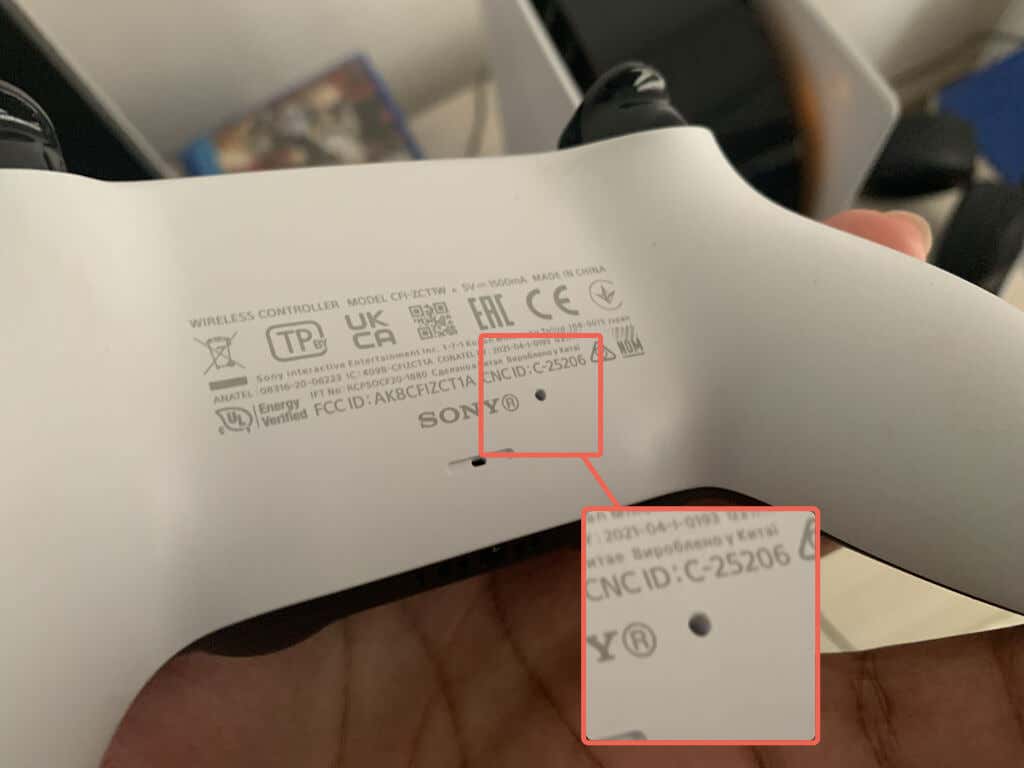
8. Éliminez les interférences de signal provenant d'autres appareils
Si votre manette DualSense ne parvient pas à fonctionner sans fil, supprimez les appareils Bluetooth et autres équipements sans fil à proximité (par exemple, les routeurs Wi-Fi) susceptibles de provoquer des interférences.
De plus, déconnectez les accessoires de contrôleur tiers tels que les casques filaires et les batteries. Ces appareils peuvent également perturber le signal Bluetooth de votre manette et l'empêcher de se connecter à la console.
9. Mettez à jour votre contrôleur DualSense
Sony publie occasionnellement des mises à jour du micrologiciel DualSense qui améliorent la stabilité du contrôleur et résolvent les problèmes de connectivité connus.
Si le contrôleur fonctionne en mode filaire, allez dans Paramètres>Accessoires>Contrôleur(Général), et sélectionnez Logiciel de périphérique de contrôleur sans filpour mettre à jour le micrologiciel de l'appareil.
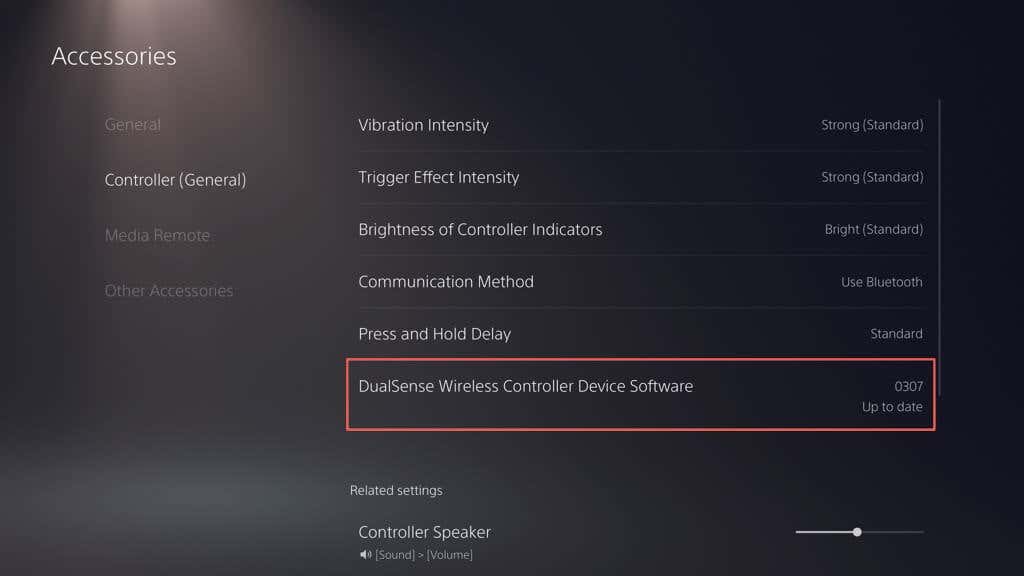
Si vous disposez d'un PC, vous pouvez également mettre à jour la manette à l'aide de l'utilitaire « Mise à jour du micrologiciel pour la manette sans fil DualSense » sur le site officiel de PlayStation :
10. Mettez à jour votre PlayStation 5
Une autre raison pour laquelle les problèmes de votre manette DualSense peuvent empêcher la connexion est due à un logiciel système PS5 bogué ou obsolète. Mettez à jour votre console pour résoudre le problème.
Remarque : Vous avez besoin d'un contrôleur fonctionnel pour lancer la mise à jour.
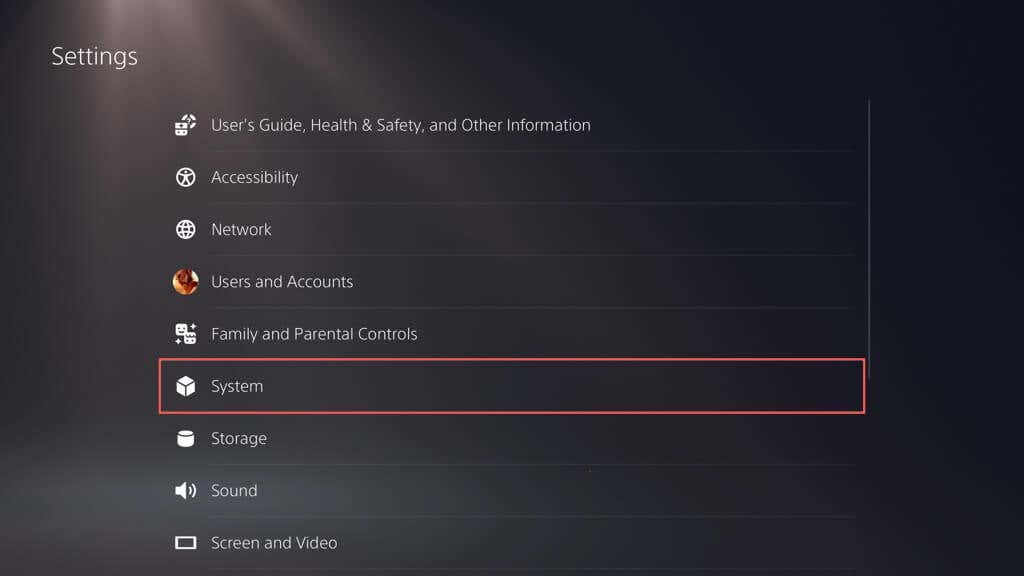
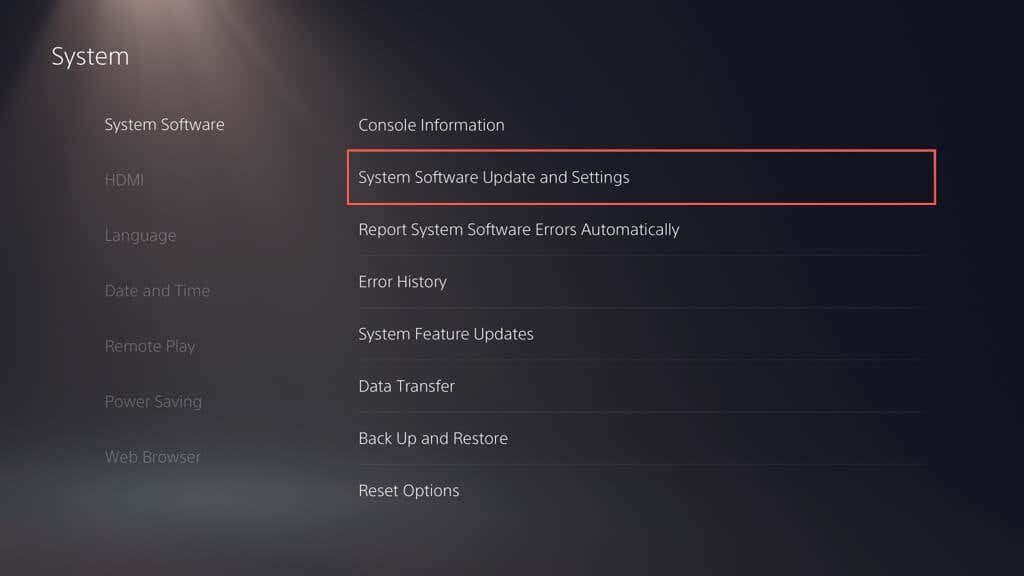
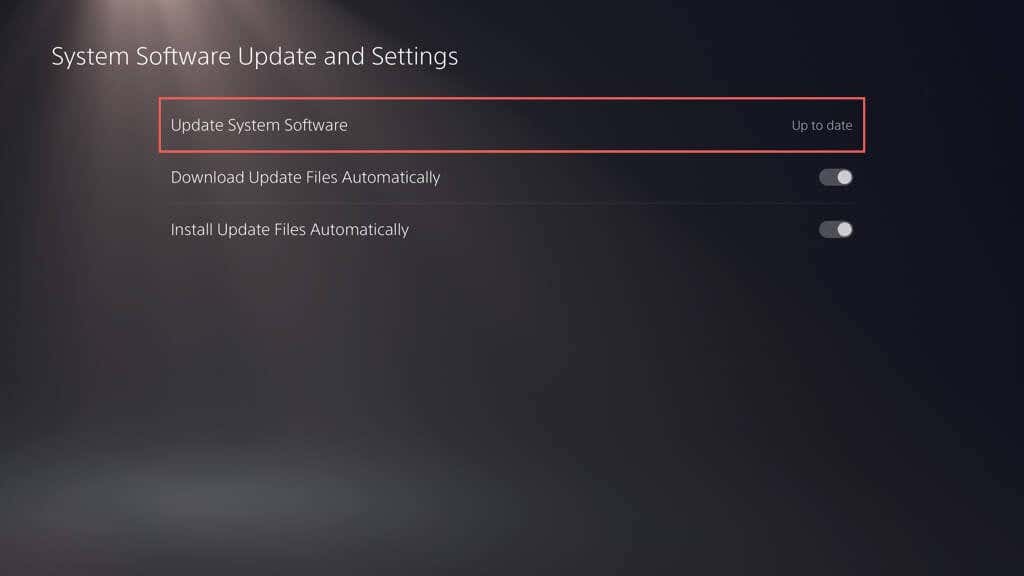
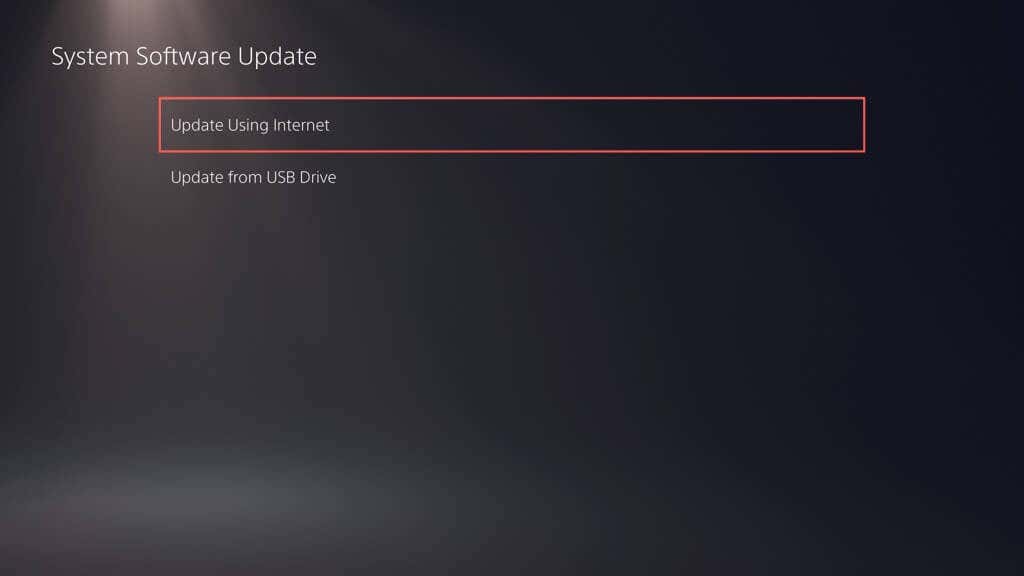
Attendez que votre PS5 recherche et installe les mises à jour en attente. Si vous rencontrez des problèmes, mettez à jour votre PS5 via le mode sans échec.
Contactez l'assistance PlayStation pour obtenir de l'aide
Si aucun des correctifs ci-dessus ne vous aide, il est probable que votre manette sans fil DualSense soit défectueuse ou que sa batterie soit complètement déchargée : enregistrer le contrôleur sur un ordinateur de bureau, iPhone ou 8.pour vérifier que le problème est lié au matériel.
Contacter l'assistance PlayStation, et ils peuvent vous aider à déterminer la marche à suivre. Si vous avez acheté le contrôleur auprès d'un détaillant tiers, demandez un remplacement..
.